-
Gesamte Inhalte
322 -
Benutzer seit
-
Letzter Besuch
-
Tagessiege
36
Beiträge erstellt von REINER SCT Admin-03
-
-
Hallo,
ein Einloggen am PC ist mit dem neuen Personalausweis (nPA) nicht möglich. Bisher dient er lediglich der Online-Authentifizierung bei diversen Anbietern. Um diese Funktion zu verwenden, muss zwingend die AusweisApp des Bundes installiert sein.
Wenn nach der Installation der AusweisApp der nPA nicht erkannt wird, sollte man prüfen, ob das RFID-Feld des Kartenleser aktiviert ist.
-
Gültig für:
cyberJack RFID basis
cyberJack RFID standard
cyberJack RFID komfort
Frage:
Immer wenn versucht wird, den neuen Personalausweis zusammen mit dem cyberJack zu verwenden, versucht Windows7 erfolglos einen Smartcard-Treiber zu installieren.
Lösung:
Unter Windows7 Business, Professional, Ultimate schafft folgendes Vorgehen Abhilfe:
- Wählen Sie Start, geben Sie dann gpedit.msc in das Suchfeld ein.
- Klicken mit der rechten Maustaste darauf und wählen "Als Administrator starten".
- Im Konsolenbaum unter Computerkonfiguration klicken Sie auf Administrative Vorlagen.
- In der rechten Detailansicht klicken Sie doppelt auf Windows Komponenten
- Klicken Sie nun doppelt auf Smartcard.
- Klicken Sie nun doppelt auf Smartcard-Plug & Play-Dienst aktivieren.
- Wählen Sie nun Deaktiviert und bestätigen Sie den Dialog durch OK.
Der Microsoft Originalartikel ist hier verfügbar.
Unter Windows7 Home Premium fehlt der Richtlinieneditor. Hier müssen folgende Registry-Schlüssel manuell geändern bzw. eingefügt werden:
x86:
[HKEY_LOCAL_MACHINE\SOFTWARE\Policies\Microsoft\Windows\ScPnP]
"EnableScPnP"=dword:00000000
X64:
[HKEY_LOCAL_MACHINE\SOFTWARE\Policies\Microsoft\Windows\ScPnP]
"EnableScPnP"=dword:00000000
[HKEY_LOCAL_MACHINE\SOFTWARE\Wow6432Node\Policies\Microsoft\Windows\ScPnP]
"EnableScPnP"=dword:00000000
Alternativ finden Sie hier entsprechende reg-Dateien, die die Änderung automatisch vornehmen:
ACHTUNG: Änderungen in der Windows-Registry erfolgen immer auf eigene Gefahr und sollten nur von erfahrenen Benutzer vorgenommen werden!
-
Gültig für:
cyberJack RFID standard
cyberJack RFID komfort
Frage:
Wenn ich den Test im cyberJack Gerätemanager mit dem neuen Personalausweis (nPA) durchführe, dann erhalte ich immer einen fehlerhaften Test (Fehlercode: 30003). Mit meiner Bankkarte gibt es keinen Fehler.
Lösung:
Beenden Sie die AusweisApp, bevor Sie den Test ausführen. Diese Anwendung starten standardmäßig mit Windows und sperrt beim Einlegen des neuen Personalausweises (nPA) den Zugriff auf den Kartenleser. Dadurch erzeugt der Test im cyberJack Gerätemanager einen Fehler.
-
Gültig für:
cyberJack RFID komfort
cyberJack RFID standard
Frage:
Die AusweisApp zeigt in Kombination mit meinem cyberJack RFID komfort / cyberJack RFID standard einen Hinweis auf „Unbekannte Firmware“ an. Was ist zu tun?
Lösung:
Die Meldung der AusweisApp und erscheint, weil Sie eine Base Components Version verwenden, die noch nicht in der AusweisApp eingetragen ist. Die Base Components 6.10.0 SP2 sind seit dem Update der AusweisApp vom 5. März 2012 eingetragen. Sollten Sie eine andere Version installiert haben, deinstallieren Sie diese und installieren Sie die zertifizierte Version der Base Components.
-
 1
1
-
-
Gültig für:
cyberJack RFID standard
cyberJack RFID komfort (v2.0)
cyberJack secoder
Frage:
Auf dem Display meines Kartenlesers wird dauerhaft "Bitte Karte entnehmen" angezeigt, obwohl überhaupt keine Karte im Gerät steckt. Was ist zu tun?
Lösung:
Stecken Sie eine Chipkarte mehrer Male in den Leser (ggf. auch mit einer gewissen Geschwindigkeit) und entnehmen Sie diese wieder. Weiterhin sollten Sie auch einmal kräftig in den Schlitz pusten (um eventuelle Verschmutzungen am Endkontakt zu lösen).
Führen diese Maßnahmen nicht zum Erfolg, wenden Sie sich bitte an den Support von REINER SCT.
-
Gültig für: alle cyberJack Modelle
Frage:
Ist es möglich, die Treiber bzw. Base Components über die Kommandozeile automatisiert zu installieren?
Lösung:
Ja, es ist möglich, die Base Components in dieser Form zu installieren. Eine Anleitung findet sich hier:
-
Gültig für:
cyberJack RFID basis
cyberJack RFID standard
cyberJack RFID komfort
Frage:
Bei der Anmeldung auf einer Webseite mit dem neuen Personalausweis erscheint das Fenster mit dem PIN-Dialog nicht, sondern nur ein Hinweis auf der Webseite, dass dieses Fenster nun erscheinen sollte.
Lösung:
Überprüfen Sie,
- ob Sie auch einen unterstützen Browser einsetzen, den die AusweisApp unterstützt.
- ob das Plugin der AusweisApp im Browser aktiviert ist:
Firefox: Add-ons – Plugins – AusweisAppInternet Explorer: Extras – Add-Ons verwalten – OpenLimits SignCubes AG -
Gültig für:
cyberJack RFID basis
cyberJack RFID standard
cyberJack RFID komfort
Frage:
Winlogin funktioniert nicht mit der mitgelieferten loginCard.
Lösung:
Winlogin kann nur mit dem cyberJack e-com plus und der speziellen, nur mit diesem Gerät ausgelieferten, loginCard V1 verwendet werden.
-
Gültig für: alle cyberJack Modelle
Frage:
Ich habe einen alten cyberJack und habe mir nun einen neuen gekauft. Was gilt es bei der Umstellung zu beachten?
Lösung:
Überprüfen Sie, ob die aktuellen base components (cyberJack Gerätemanager – Über) installiert sind. Ist dies der Fall, sind keine weiteren Einstellungen nötig.
Schließen Sie einfach das neue Gerät an.
Sind nicht die aktuellen Treiber installiert, sollten Sie diese zuerst aktualisieren und dann den neuen Leser anschließen.
Die bisherigen HBCI-Karten können selbstverständlich weiterverwendet werden.
-
Gültig für: alle cyberJack Modelle
Frage:
Wenn ich mit meiner Bankingsoftware eine Transaktion durchführe, gibt es aber keine Sprachausgabe oder eine Verdunkelung des Bildschirms, obwohl ich dies im cyberJack Gerätemanager so eingestellt habe. Woran liegt das?
Lösung:
Je nach Bankingprogramm wird der Kartenleser über das sog. PC/SC-Protokoll angesprochen. Mit Base Components aktuellen Base Components und stellen Sie die Funktion im cyberJack Gerätemanager im Reiter PIN-Dialog ein.
-
Gültig für: alle tanJack Modelle
Frage:
Gibt es eine Möglichkeit, meinen tanJack optic auf einer Webseite zu testen?
Lösung:
Sie können auf unserem Demoserver eine Transaktion mithilfe optischer TAN-Erzeugung simulieren.
-
Gültig für: alle tanJack Modelle
Frage:
Mein tanJack zeigt nach Einführen der Bankkarte immer „Fehler 01“ im Display an. Woran liegt das?
Lösung:
Fehler 01 bedeutet, dass die TAN-Anwendung auf der Chipkarte nicht gefunden wurde. Sie würden diesen Fehler immer dann erhalten, wenn Sie z. B. eine Krankenversicherungskarte in den tanJack einstecken.
Wenn sichergestellt ist, dass die Anwendung auf Ihrer Karten enthalten ist (im Zweifel kann Ihr Kreditinstitut diese Frage beantworten), erscheint der Fehler in den allermeisten Fällen, wenn die Bankkarte einen Defekt hat. Lassen Sie Ihre Bankkarte beim ausgebenden Institut überprüfen. Ist die Karte in Ordnung, wenden Sie sich bitte an den Support von REINER SCT.
-
Gültig für: alle tanJack Modelle
Frage:
Woran erkenne ich, ob mein tanJack HHD1.4-fähig ist?
Lösung:
Sie erkennen die HHD1.4 Fähigkeit auf der Rückseite des Gerätes. Beherrscht es HHD1.4, dann ist dem Produktionsdatum ein "V1.4" vorangestellt, also z.B."V1.4 2011-11". Fehlt das "V1.4" kann das Gerät keine TANs nach diesem Standard erzeugen.
Fehlt auf der Rückseite der Aufdruck, dann können Sie einen HHD1.4-fähigen tanJack auch über das Menü erkennen. Dieses Vorgehen funktioniert nur bei HHD1.4-fähigen Geräten:
€-Taste --> 2x „v“-Taste --> OK --> „v“-Taste --> „Hersteller“ --> OK -->Anzeige "REINER SCT HHD 1.4"
-
Gültig für: alle tanJack Modelle
Frage:
Ich habe mit Mitte 2009 einen TAN-Generator bei Ihnen gekauft, den ich für meine Bank A ohne Probleme einsetzen kann. Nun habe ich ein weiteres Konto bei Bank B. Bei Bank B funktioniert mein TAN-Generator nicht. Woran kann das liegen?
Lösung:
Bank B verlangt einen anderen HHD-Standard als Bank A.
Ab der Fertigungswoche 46 / 2010 entsprechen unsere TAN-Generatoren dem ZKA-Standard HHD 1.4, davor dem ZKA-Standard HHD 1.3.2.
Auf der Rückseite Ihres TAN-Generators ist das Fertigungsjahr + die Fertigungswoche aufgedruckt. Falls Bank B den ZKA-Standard HHD 1.4 verlangt, dann benötigen Sie einen neueren TAN-Generator. Ein Update ist leider nicht möglich.
-
Gültig für: alle tanJack Modelle
Frage:
Kann ich mit meinem tanJack TAN-Generator mehrere Karten verwenden oder brauche ich für jede Karte einen separaten TAN-Generator?
Lösung:
Alle tanJacks sind multibankfähig. Sie können einen tanJack mit beliebig vielen Karten von mehreren Banken und mehreren Personen (z.B. Familienmitgliedern) verwenden. Mit jeder verwendeten Karte muss eine separate Erstaktivierung durchgeführt werden.
-
Gültig für: alle tanJack Modelle
Frage:
Ich befolge die Anleitung zur TAN-Generierung genau und bekomme auch eine TAN angezeigt, aber nach der Eingabe zeigt das Bankingprogramm / die Webseite „Die eingegebene TAN ist falsch“ an. Woran liegt das?
Lösung:
Stellen Sie zunächst sicher, dass Sie auch die zum entsprechenden Konto gehörende Karte verwenden. Ist dies der Fall, taucht das beschriebene Phänomen auch auf, wenn viele TANs generiert, dann aber nicht verwendet wurden (z.B. zum Testen des tanJacks). Dadurch wurde die Differenz zwischen dem internen TAN-Zähler (ATC) des tanJacks und dem der Bank zu groß. Die maximal erlaubte Differenz ist bankabhängig. Das Problem lässt sich durch eine erneute Synchronisation von tanJack und Bankserver beheben.
-
Gültig für: alle tanJack Modelle
Frage:
Eine Übertragung der TAN über die Flickergrafik funktioniert nicht. Es wird „Übertragung beginnt“, „Warte auf Daten“ angezeigt und dann bricht die Übertragung ab. Was ist zu tun?
Lösung:
Verändern Sie die Größe der Flickergrafik, so dass die Dreiecke in der Flickergrafik exakt mit den Dreiecken des TAN-Generators übereinander passen.
Passen Sie die Geschwindigkeit der Balkenbewegung in der Flickergrafik an. Klicken Sie dazu mit der linken Maustaste in die Flickergrafik. Bei Klick in den linken Bereich der Flickergrafik wird die Geschwindigkeit verringert, bei Klick in den rechten Bereich der Flickergrafik wird die Geschwindigkeit erhöht. Testen Sie dabei die volle Bandbreite aus.
Bei älteren Monitoren kann auch eine Veränderung von Helligkeit und Kontrast zum Erfolg führen.
Bei einigen TFT (Flachbild)-Monitoren kann auch das Zurücksetzen der Monitoreinstellungen auf die Standardwerte (Default / Werkseinstellungen) Probleme bei der Übertragung beenden.
-
 1
1
-
-
Gültig für: alle tanJack Modelle
Frage:
Ich bin nach der Erstaktivierungs-Anleitung vorgegangen. Ich erhalte eine TAN, aber leider keine ATC. Woran kann das liegen?
Lösung:
Es ist wichtig, dass die TAN-Taste (beim tanJack optic SR / tanJack optic CX) bzw. die OK-Taste (beim tanJack optic SX) lange genug gedrückt wird.
Bitte drücken Sie am Anfang die TAN- bzw. OK-Taste so lange, bis „ATC Anzeige aktiviert“ im Display Ihres TAN-Generators angezeigt wird. Nur dann wird am Ende auch die ATC ausgegeben.
-
Gültig für:
tanJack optic SR
tanJack optic SX
tanJack optic CX
tanJack Bluetooth
Frage:
Wie führt man eine Erstaktivierung oder Neu-Synchronisation mit einem tanJack optic TAN-Generator durch?
Lösung:
Je nachdem, welches Modell unserer TAN-Generatoren Sie verwenden (tanJack optic SR mit 16 Tasten, tanJack optic SX mit 4 Tasten, tanJack optic CX mit abgedecktem Ziffernblock oder tanJack Bluetooth), gehen Sie bitte nach folgenden Anleitungen vor:
Anleitung für tanJack optic SR (mit 16 Tasten) oder tanJack Bluetooth
Stecken Sie Ihre Karte in den Kartenslot Ihres tanJack optic SR oder tanJack Bluetooth und drücken Sie die TAN-Taste solange, bis "ATC Anzeige aktiviert" im Display erscheint. Diese Anzeige wechselt automatisch in "Start Code". Geben Sie nun den 3-stelligen Start Code ein. Drücken Sie danach 2 mal die OK-Taste und 1 mal die v-Taste (Taste links neben der OK-Taste). Nun wird die TAN (oben) und die ATC (unten) angezeigt.

Anleitung für tanJack optic SX (mit 4 Tasten)
Stecken sie Ihre Karte in den Kartenslot Ihres tanJack optic SX. Drücken Sie die OK-Taste (unten rechts) solange bis "ATC Anzeige aktiviert" angezeigt wird. Danach wird automatisch auf die Anzeige "Start-Code" gewechselt. Geben Sie nun den Start-Code ein. Drücken Sie danach die OK-Taste mindestens 3 Sekunden bis "Version TAN-Leser" angezeigt wird. Drücken Sie die OK-Tasten 1 mal kurz. Es wird "Version TAN 123456" bzw. Ihre 6-stellige TAN angezeigt. Drücken Sie danach noch 1 mal die €-Taste (unten links). Nun wird oben die TAN (6-stellige Zahl) und unten die ATC (5-stellige Zahl) angezeigt.
Anleitung für tanJack optic CX (mit abgedecktem Ziffernblock)
Entfernen Sie die Abdeckung des Ziffernblocks. Stecken Sie Ihre Karte in den Kartenslot Ihres tanJack optic CX und drücken Sie die TAN-Taste solange, bis "ATC Anzeige aktiviert" im Display erscheint. Diese Anzeige wechselt automatisch in "Start Code". Geben Sie nun den 3-stelligen Start Code ein. Drücken Sie danach 2 mal die OK-Taste und 1 mal die v-Taste (Taste links neben der OK-Taste). Nun wird die TAN (oben) und die ATC (unten) angezeigt.
-
 1
1
-
-
Das Problem mit dem verzögerten Booten bei bestimmten Kartenleser/Mainboard-Konstellationen wird mit den kommenden Base Components und dem Patch von secoder 2.1.9 auf 2.2.0 behoben sein. Beides wird noch im 1. Quartal 2012 verfügbar sein.
-
Das Programm winlogin kann EXKLUSIV NUR mit dem cyberJack e-com plus verwendet werden!
Diesem Gerät liegt auch eine spezielle Version der loginCard bei. Die loginCard, welche den cyberJack RFID Lesern beiliegt, kann daher NICHT mit winlogin verwendet werden. An einer Lösung sich mittels OWOK am PC anzumelden, wird derzeit gearbeitet.
-
So ich habe die Schriftgröße mal angepasst. :-)
-
Hallo,
hat sich schon jemand für sein Rentenkonto registrieren können? Da wird auf der Registrierungsseite ausgegeben: "Es sollte jetzt automatisch ein Dialogfenster der AusweisApp erscheinen, mit der Sie die Schritte der Online-Authentisierung durchführen.". Es passiert aber nichts, obwohl die AusweiApp meldet, dass der Ausweis aufgelegt wurde. Ein Dialog erscheint schon gar nicht.
Es ist dabei egal, ob Softvare-Version 6.9.12 ode r6.9.13 installiert ist.
Das gleiche bei der Schufa-Abfrage. Da soll man den Ausweis auflegen, dann sollen die Daten ausgelesen werden. Gemeldet wird: "Ihr neuer Personalausweis wird ausgelesen." Es erfolgt aber kein Auslesen. Komisch, dass auch kein Abbruch erfolgt.
Bei Kraftfahrt-Bundesamt das gleiche Spiel. Man muss eine Buchstaben-Zahlen-Kombi eingeben. Dann erscheint das Fenster mit der Meldung, wie oben beim Rentenkonto.
Auf der Seite unten steht dann: "Falls das Dialogfenster der AusweisApp nicht erscheint, gehen Sie bitte wieder zurück auf die Internetseite von der Sie gekommen sind".
Sehr einfallsreich das Ganze, muss ich schon sagen.
Solch ein sensibles Thema, wo man ja auch seine persönlichen Daten preisgeben soll und dann solch eine Pleite. Können die für uns, von allerhöchster Stelle, auch mal was anschieben und bereit stellen, was auch funktioniert? Allmählich kann man doch nur noch erbrechen bei so viel Müll.
Der RFID Standard und der Komfort sind beide bei den dafür geeigneten Geräten aufgeführt.
Ich verlange von Reiner-Sct, dass das Problem umgehend gelöst wird, ansonsten werde ich gerichtlich Schadenersatz einklagen. Ich habe die Nase gestrichen voll von so viel Unzulänglichkeiten
Erst kauft man sich über die Sparkasse den RFID Standard, dann über Amazon den RFID Komfort und nichts funktioniert. Was das jetzt schon wieder an Zeit für Rumprobieren und diverse Installationen und Deinstallationen gekostet hat, geht mir echt gegen den Strich.
Wenn das oben erwähnte Fenster der AusweisApp nicht erscheint, sollte man zuerst einmal den Status des AusweisApp-Plugins überprüfen. Ist dieses deaktiviert, startet das Fenster nämlich nicht. Es kommt vor, dass das Plugin nach einem Update des Browsers ohne Rückfragen deaktiviert wird...
Das Plugin findet man hier:
IE: Extras – Add-Ons verwalten – OpenLimits SignCubes AG
Firefox: Add-ons – Plugins – AusweisApp
-
Hallo,
habe den aktuellen Treiber 6.9.13 und es funzt absolut nichts!
Gruß Bernd
Bitte sende eine Supportanfrage aus dem cyberJack Gerätemanager (unter Windows) und beschreibe darin möglichst detailliert Deinen Fehler, die Kollegen werden Dir dann zu einem funktionierenden System verhelfen.
Viele Grüße
REINER SCT Admin-03



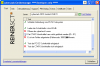
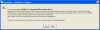
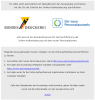
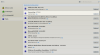
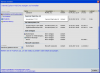
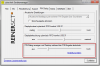
cyberJack Gerätemanager für OS X
in Treiber und Gerätemanager
Geschrieben
Gültig für: alle cyberJack Modelle
Frage:
Ich habe die aktuellen OS X -Treiber erfolgreich installiert. Allerdings kann ich trotzdem nirgends das Programm cyberJack Gerätemanager finden!
Lösung:
Für OS X gibt es derzeit keinen cyberJack Gerätemanager. Dieses Programm ist nur unter Windows verfügbar. An einer Lösung für OS X wird aber bereits gearbeitet.
Der cyberJack Gerätemanager ist ein Test- und Konfigurationstool, welches für den alltäglichen Betrieb des Kartenlesers nicht notwendig ist. Er beinhaltet keine Funktionalität zum Auslesen des Personalausweises oder anderer SmartCards! Dafür sind entsprechende andere Anwendungen notwendig.